win7台式机设置屏幕不休眠
更新时间:2023-05-08 15:30:47作者:admin
平时我们工作中经常会碰到win7纯净版休眠,经常是我们离开电脑一会电脑就进入自己休眠了,那么我们应该怎么设置台式机屏幕不休眠呢?下面,小编就带大家起来看看吧。
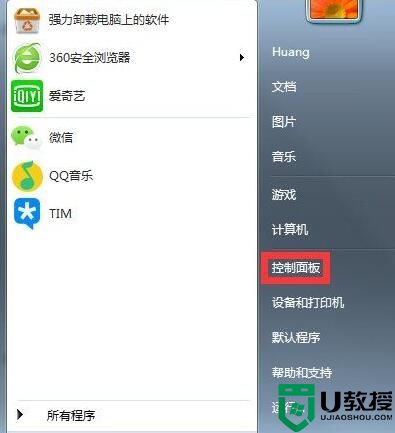
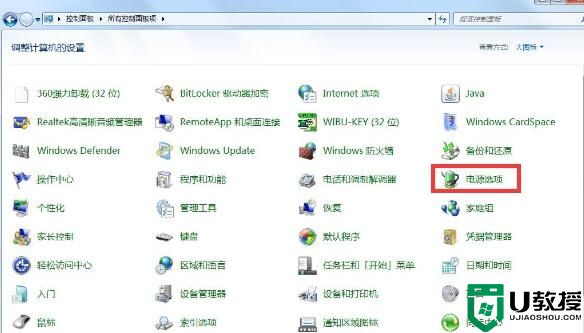
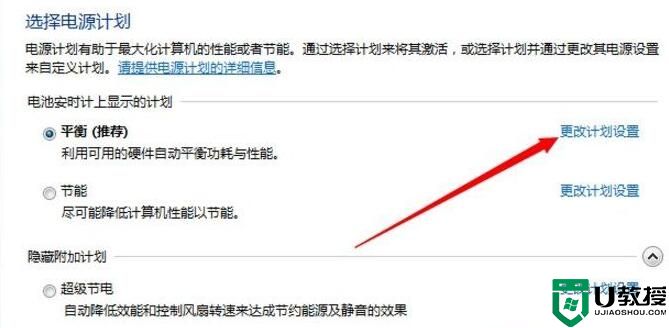
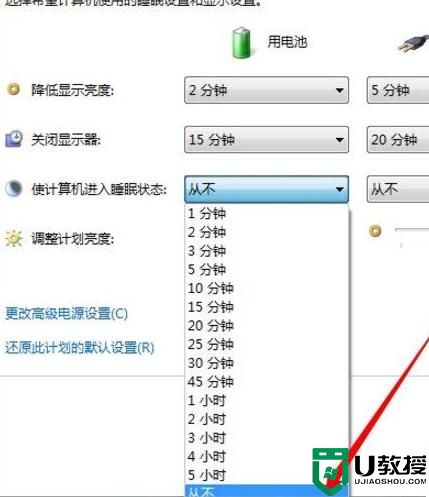
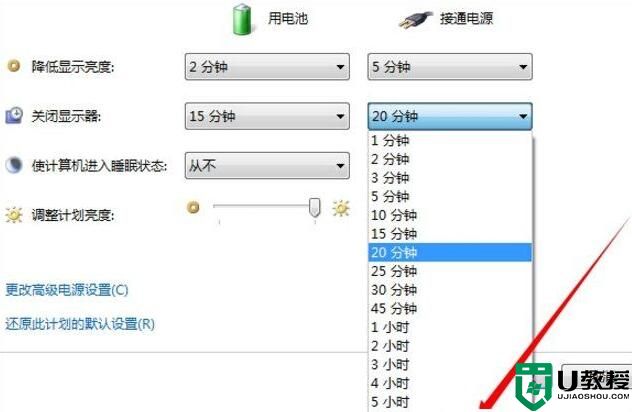
方法/步骤:
1、首先我们点开始-控制面板,打开控制面板。
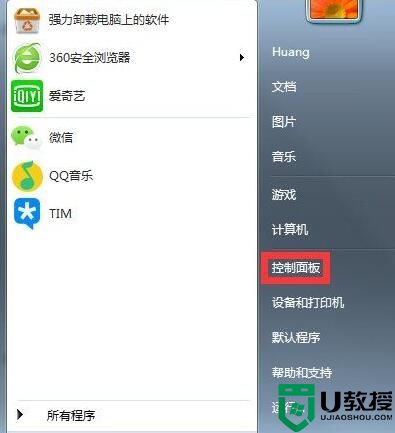
2、在控制面板中找到“电源选项”,点击进入。
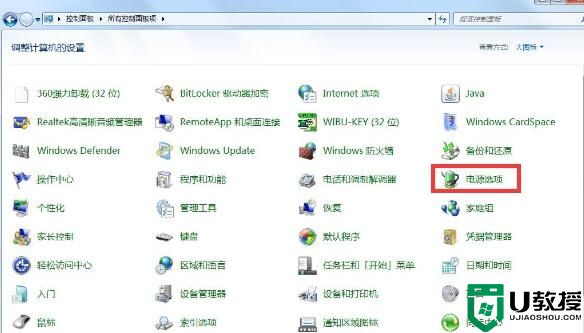
3、然后根据你的选择,我这边选择的是平衡,则在平衡的右边点击更改计划设置,自己是哪一项就选哪一项对应的更改计划设置。
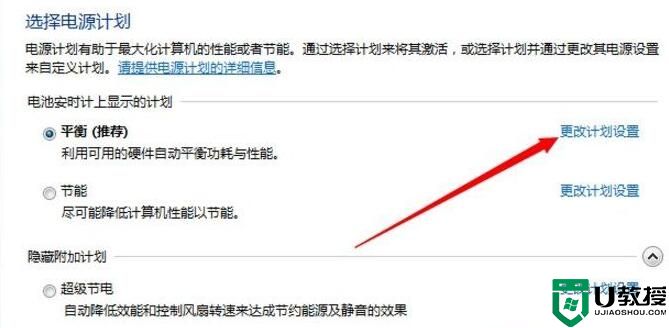
4、由于我的是笔记本,笔记本这里可以对使用电池时和接通电源进行不同的设置,达到自己理想的效果,设置都是一样的,我们如果不希望电脑休眠,则在使计算机进入睡眠状态那一项选择从不,如果希望不进行休眠的话,笔记本建议使用电池时设置睡眠时间,接通电源则选择从不。
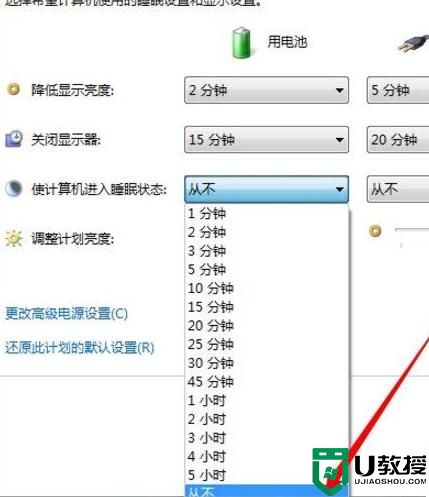
5、对于一段时间后屏幕自动关闭,也就是屏幕自动变黑,可以在关闭显示器那一项中进行选择,不希望关闭则选择从不,否则根据自己的情况进行时间的选择。
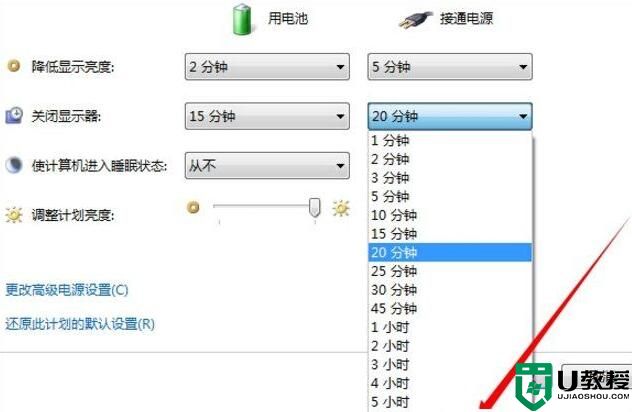
6、第一项降低屏幕亮度也是一样的,设置一个时间或者从不,时间到达后屏幕则会稍微变暗一些,鼠标或键盘有动作之后则会恢复。
- 上一篇: 打印机共享报错0006b9
- 下一篇: Win7纯净版64位系统只能上QQ打不开网页怎么办
win7台式机设置屏幕不休眠相关教程
- 怎么让电脑不休眠屏幕win7 win7系统怎么设置电脑不休眠
- win7系统屏幕休眠设置方法 win7显示屏休眠怎么设置
- 电脑怎么设置不休眠台式win7 win7台式电脑不休眠在哪设置
- win7设置不锁屏不休眠方法 win7怎么设置不锁屏不休眠
- 如何禁止win7 休眠功能 win7怎么设置屏幕不休眠
- Win7不灭屏?Win7设置屏幕不休眠常亮的设置方法
- 设置电脑屏幕休眠时间w7的步骤 w7系统怎么设置休眠时间
- windows7怎么设置屏幕不休眠 让win7电脑不自动休眠的设置方法
- win7自动休眠唤不醒怎么办 win7休眠无法唤醒屏幕怎么办
- win7系统如何设置电脑休眠时间 win7台式电脑怎么设置休眠时间
- Win11怎么用U盘安装 Win11系统U盘安装教程
- Win10如何删除登录账号 Win10删除登录账号的方法
- win7系统分区教程
- win7共享打印机用户名和密码每次都要输入怎么办
- Win7连接不上网络错误代码651
- Win7防火墙提示“错误3:系统找不到指定路径”的解决措施
win7系统教程推荐
- 1 win7电脑定时开机怎么设置 win7系统设置定时开机方法
- 2 win7玩魔兽争霸3提示内存不足解决方法
- 3 最新可用的win7专业版激活码 win7专业版永久激活码合集2022
- 4 星际争霸win7全屏设置方法 星际争霸如何全屏win7
- 5 星际争霸win7打不开怎么回事 win7星际争霸无法启动如何处理
- 6 win7电脑截屏的快捷键是什么 win7电脑怎样截屏快捷键
- 7 win7怎么更改屏幕亮度 win7改屏幕亮度设置方法
- 8 win7管理员账户被停用怎么办 win7管理员账户被停用如何解决
- 9 win7如何清理c盘空间不影响系统 win7怎么清理c盘空间而不影响正常使用
- 10 win7显示内存不足怎么解决 win7经常显示内存不足怎么办

